CAD绘制锤子的步骤
CAD是一款热门的绘图软件,我们可以使用CAD来绘制各种图形,那在CAD当中,大家知道CAD如何画一个锤子图形吗?下面跟着小编,小编带着大家一起看看吧!
1.首先,我们将中望CAD软件打开,找到左侧工具栏中的【椭圆】工具。
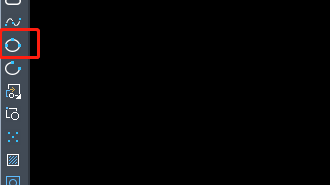
2. 绘制两个叠在一起的椭圆,大小不一,效果图如下所示。
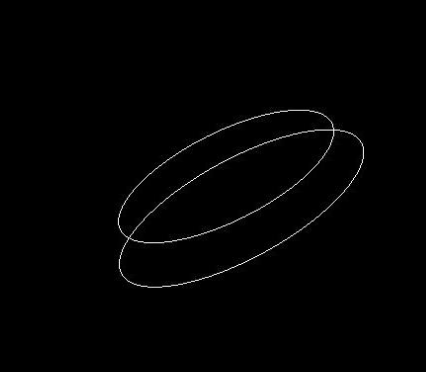
3.找到【样条曲线】工具,我们将锤身绘制出来,同时利用【偏移】工具与【修剪】工具,得到图形如下。
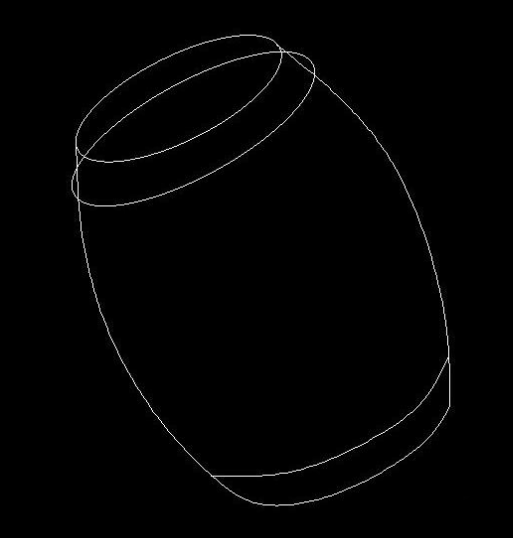
4.然后我们使用【直线】与【圆弧】工具将棍子绘制出来,得到效果图如下。
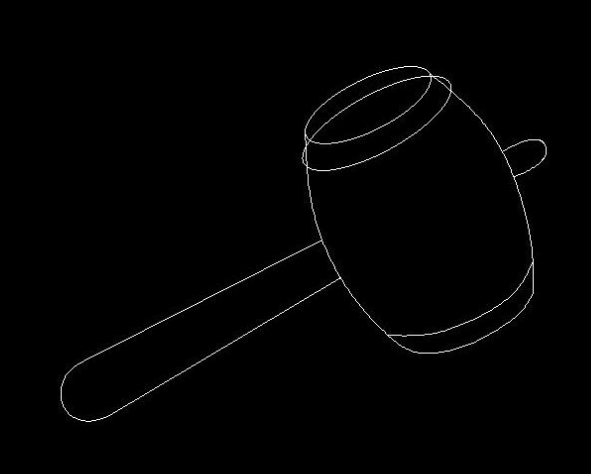
5.选中整个图形,我们利用【修剪】工具将多余的线段删除,最终就得到我们需要的图形了!
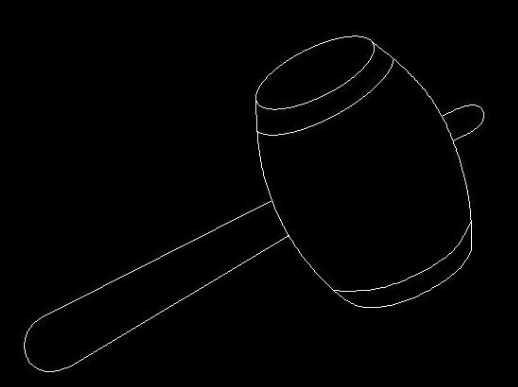
以上就是CAD绘制一个锤子图形的步骤,大家是不是觉得特别简单呢?小编今后将继续为大家带来更多有关CAD软件简单教程的内容,希望能够帮助大家,感谢各位的支持与阅读!
推荐阅读:CAD软件
推荐阅读:三维CAD
·定档6.27!中望2024年度产品发布会将在广州举行,诚邀预约观看直播2024-06-17
·中望软件“出海”20年:代表中国工软征战世界2024-04-30
·2024中望教育渠道合作伙伴大会成功举办,开启工软人才培养新征程2024-03-29
·中望将亮相2024汉诺威工业博览会,让世界看见中国工业2024-03-21
·中望携手鸿蒙生态,共创国产工业软件生态新格局2024-03-21
·中国厂商第一!IDC权威发布:中望软件领跑国产CAD软件市场2024-03-20
·荣耀封顶!中望软件总部大厦即将载梦启航2024-02-02
·加码安全:中望信创引领自然资源行业技术创新与方案升级2024-01-03
·玩趣3D:如何应用中望3D,快速设计基站天线传动螺杆?2022-02-10
·趣玩3D:使用中望3D设计车顶帐篷,为户外休闲增添新装备2021-11-25
·现代与历史的碰撞:阿根廷学生应用中望3D,技术重现达·芬奇“飞碟”坦克原型2021-09-26
·我的珠宝人生:西班牙设计师用中望3D设计华美珠宝2021-09-26
·9个小妙招,切换至中望CAD竟可以如此顺畅快速 2021-09-06
·原来插头是这样设计的,看完你学会了吗?2021-09-06
·玩趣3D:如何使用中望3D设计光学反光碗2021-09-01
·玩趣3D:如何巧用中望3D 2022新功能,设计专属相机?2021-08-10
·CAD橡皮擦命令和DELETE键的使用2019-07-19
·CAD实用技巧(滚动条、打印格式、线型、路径不全)2016-09-21
·CAD面域拆解的快捷方法2020-01-02
·CAD如何通过参考线进行旋转?2022-06-28
·CAD中象限点的确定2018-08-08
·CAD软件常用快捷键有哪些2020-03-25
·CAD的多窗口怎么排列2023-08-23
·CAD多行文字编辑器中标尺的使用技巧2021-03-03














